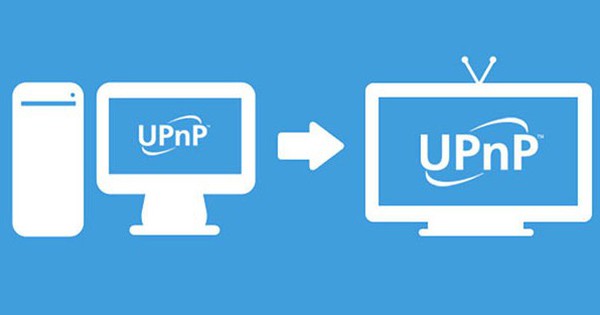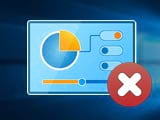如果您在 Windows 10 或 11 电脑上单击电源图标时看到消息“当前没有可用的电源选项”,这通常是因为您对电源选项的访问受到限制。幸运的是,它很容易修复。
如果您在 Windows 10 或 11 电脑上单击电源图标时看到“当前没有可用的电源选项”消息,通常是因为您对电源选项的访问受到限制。幸运的是,它很容易修复。
1.使用本地组策略编辑器
Windows 10 和 11 都有一个选项,可用于防止其他用户使用您计算机上的电源选项。如果您或其他人启用了此选项,您将不会在“开始”菜单中看到任何电源选项。
笔记:组策略设置仅适用于 Windows 专业版、教育版和企业版。如果您使用的是 Windows 10 或 11 家庭版,则需要使用注册表编辑器进行这些更改。 (参见下一个方法。)
幸运的是,您可以通过修改组策略设置来解决该问题。方法如下:
- 按Windows 键 + R同时到n.
- 类型gpedit.msc放入框中并按进入。
- 在本地组策略编辑器窗口中,使用左窗格导航到用户配置 > 管理模板 > 开始菜单和任务栏。
- 在右侧找到显示以下内容的条目删除并阻止访问“关机”、“重新启动”、“睡眠”和“休眠”命令并双击它。
- 在输入窗口中,选择残疾人选项在顶部。
- 点击申请>好的底部保存更改。
- 以使更改生效。
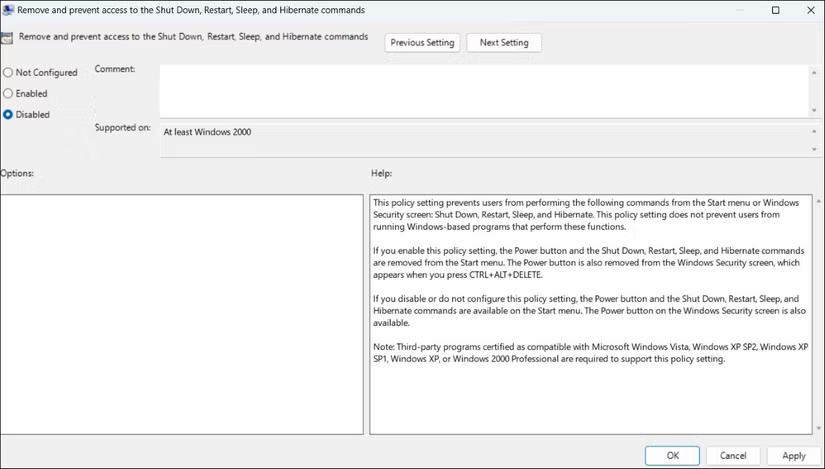 修复 Windows 10/11 上的“当前没有可用的电源选项”错误图片 1
修复 Windows 10/11 上的“当前没有可用的电源选项”错误图片 1
2.编辑Windows注册表
如果您使用的是 Windows 10 或 11 家庭版,您将无法访问本地组策略编辑器。在这种情况下,请使用注册表编辑器禁用隐藏电源选项。您需要执行以下操作:
- 按Windows 键 + R同时打开运行框。
- 类型注册表编辑器进入跑步盒子并按进入。
- 在注册表编辑器窗口中,在地址栏中键入以下路径,然后按进入:
HKEY_CURRENT_USERSoftwareMicrosoftWindowsCurrentVersionPoliciesExplorer- 双击不关闭右窗格中的项目。
- 放价值数据的不关闭到0(零)并单击好的。
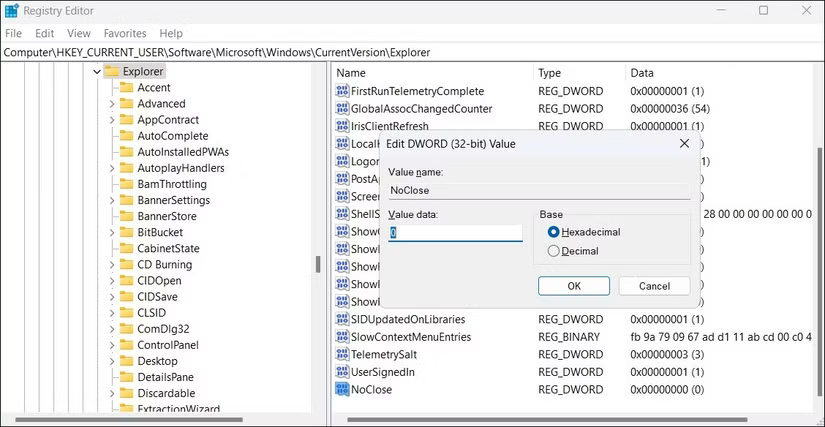 修复 Windows 10/11 上的“当前没有可用的电源选项”错误图 2
修复 Windows 10/11 上的“当前没有可用的电源选项”错误图 2
进行上述更改后重新启动电脑,您将在“开始”菜单中看到所有电源选项。
3.恢复默认电源计划
“当前没有可用的电源选项”问题的另一个可能原因是电源计划配置错误。如果您或其他人修改了计算机的电源计划,请尝试将其恢复为默认设置,看看是否可以解决问题。为此,请按照下列步骤操作:
- 打开开始菜单,搜索命令提示符然后单击以管理员身份运行。
- 选择是的在用户帐户控制提示中。
- 在命令提示符窗口中,键入以下命令并按进入:
powercfg -restoredefaultschemes- 您的电源模式现在将被重置。
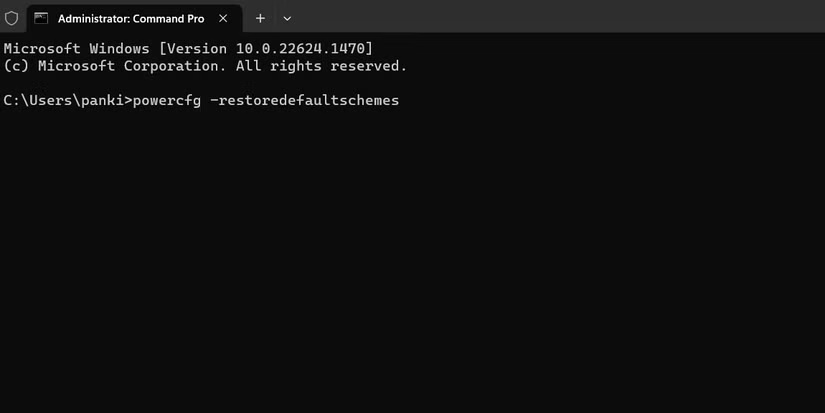 修复 Windows 10/11 上的“当前没有可用的电源选项”错误图 3
修复 Windows 10/11 上的“当前没有可用的电源选项”错误图 3
4.使用电源故障排除器
Windows 10 和 11 都包含许多用于修复常见问题的故障排除程序。在这种情况下,您可以运行电源故障排除程序。此故障排除程序将自动检测并修复与电脑上缺少电源选项相关的问题,并解决导致错误的任何不一致问题。
要运行此疑难解答程序,请按照下列步骤操作:
- 按视窗+我到 。
- 前往系统 > 疑难解答 > 其他疑难解答在“设置”中。如果您使用的是 Windows 10,请访问更新与安全>故障排除>额外的疑难解答。
- 单击跑步旁边的按钮力量。
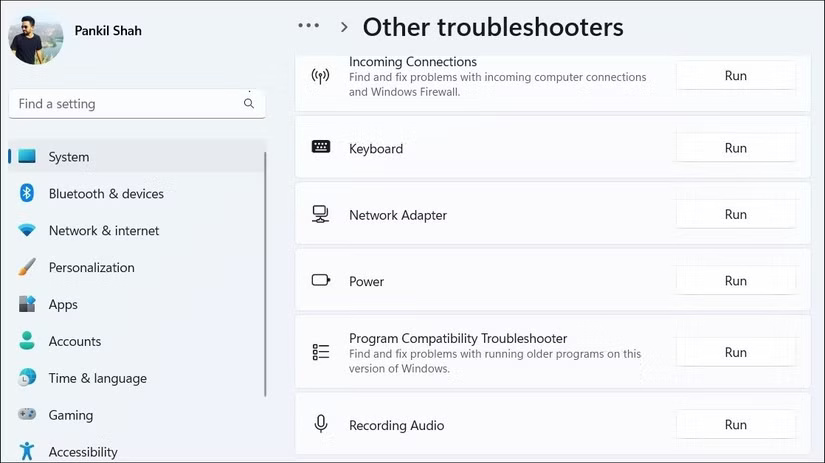 修复 Windows 10/11 上的“当前没有可用的电源选项”错误图 4
修复 Windows 10/11 上的“当前没有可用的电源选项”错误图 4
等待疑难解答程序运行并完成其工作。然后检查错误是否已解决。
5.修复损坏的文件
Windows PC 依靠系统文件来执行各种功能。如果其中任何文件损坏或丢失,您可能会遇到各种问题,包括此处讨论的问题。好消息是 Windows 包含一个名为 SFC(系统文件检查器)的工具来检测和修复 PC 上损坏的文件。
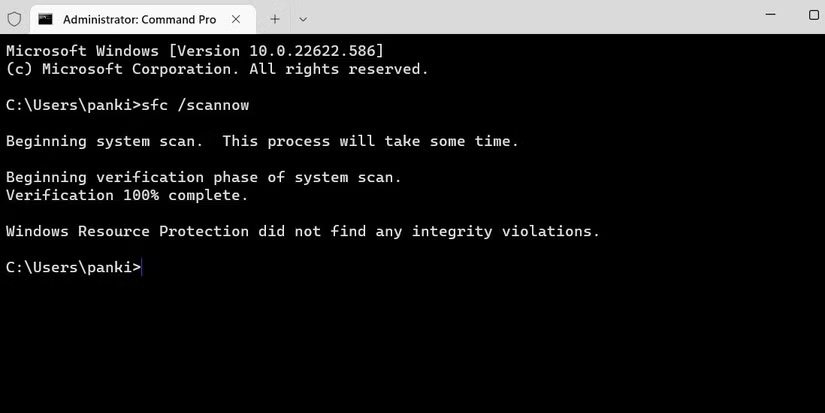 修复 Windows 10/11 上的“当前没有可用的电源选项”错误图 5
修复 Windows 10/11 上的“当前没有可用的电源选项”错误图 5
6.使用系统还原
系统还原是一项有用的 Windows 功能,可让您将 PC 恢复到之前的状态。您可以使用此选项将电脑恢复到未显示“当前没有可用的电源选项”错误的状态。不用担心!此过程不会影响您的个人文件或数据。
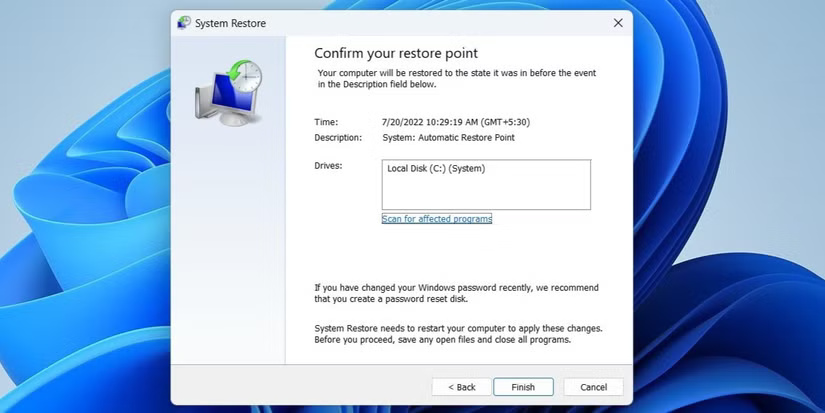 修复 Windows 10/11 上“当前没有可用的电源选项”错误图 6
修复 Windows 10/11 上“当前没有可用的电源选项”错误图 6
7.重置Windows电脑
如果其他方法都不起作用,请考虑重置电脑作为最后的手段。这会将所有设置恢复为默认值,这可能会解决任何问题。好消息是您可以重置 Windows 而不会丢失文件。
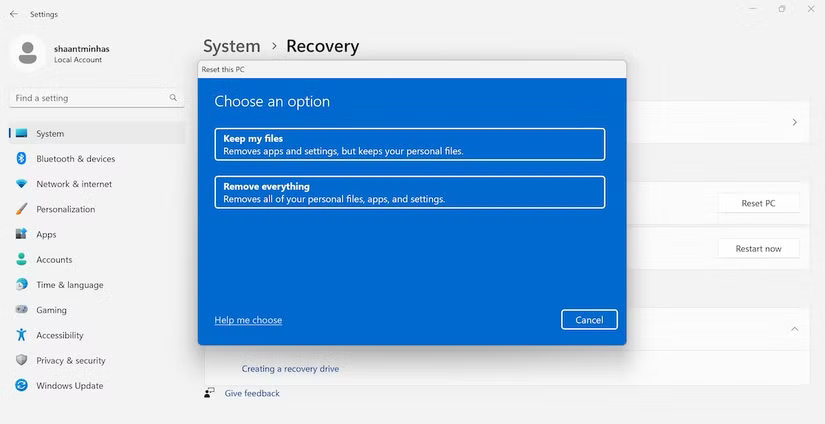 修复 Windows 10/11 图 7 上的“当前没有可用的电源选项”错误
修复 Windows 10/11 图 7 上的“当前没有可用的电源选项”错误
等待重置过程完成,您的电脑将像新的一样并且没有错误。
Windows PC 的电源菜单显示“当前没有可用的电源选项”错误的原因有多种,从简单的软件错误到更复杂的系统配置。但是,您可以使用上面列出的解决方案轻松修复它。完成此操作后,您可以像平常一样关闭、重新启动和休眠您的电脑。
参见:
4 ★ | 2 投票